会计从业电算化实务操作步骤图
湖北省会计从业资格考试电算化实务操作步骤(附图)+理论题库(附答案)

刚参加完2012年上半年会计从业资格电算化考试,发现实务部分的操作步骤跟这里面讲的一模一样,而所有理论部分的试题则全部出自后面所附的题库,于是特地发上来与大家分享。
湖北省《会计从业资格证》会计电算化上机考试操作教程首先说一下机考的考分,理论理60分(40题,每题1.5分),实务题40分(其中操作分有10分,即点完考试系统的所有步骤就会有10分,没操作完就只有相应的操作分,所以如果在60分钟内做不完考题,那你也要在最后几分钟内将后面的每一个功能菜单都点开操作一下.这个10分可不要放弃呀!)打开系统后出现下图界面,在界面上的考号内输入你准考证上的考号及身份证号码后点进入注:一但进入后就开始记时考试,不能再退出,考时60分钟,时间有限,一定要抓紧哟!考试用掉时间在系统的最右下角可以看到。
进入后,会在屏幕中间出现如下图的界面,至于你是先做理论试题,还是实务试题,根据你自己的熟悉程度,如果你平时实际接触过用友等之类的财务软件,你可以先做理论,后做实务,因为实务试题分少(实务40分/理论60分),如果熟悉操作也花不了多长时间就能完成。
我以先做实务试题为例进行说明,因为很多都是不会操作实务试题,造成所花的时间比较长。
先点开注意事项 ,如下图在这里看了,考试时就不需要再仔细看了(但必须点一下这个注意事项才能开始理论和实务考试),直接点返回答题后点击实务试题,出现下图界面,不需要输入什么,直接点进入:先说一下实务的操作步骤,如下图,按照这个步骤来操作每一步会得相应的得分(即前面所说的操作分,除了会计分录30分外,其它全部操作完就有10分),下图为操作步骤及相关分值。
点进入后出现下图主界面第一步增加明细科目点菜栏上的系统菜单里面的科目管理,出现下图根据左边的年初余额在右边增加相应二级科目(选中右边的一级科目后点下面的下插即会出现一个空行)技巧:先看左边的年初余额,比如在途物资有A材料和B材料,那么你在右边增加科目时可以选中在途物资后连续点两下下插,即插入两个空行,你在空行中输入科目代码和科目名称,未级科目选是。
会计 从业 电算化 实务操作 步骤 详细
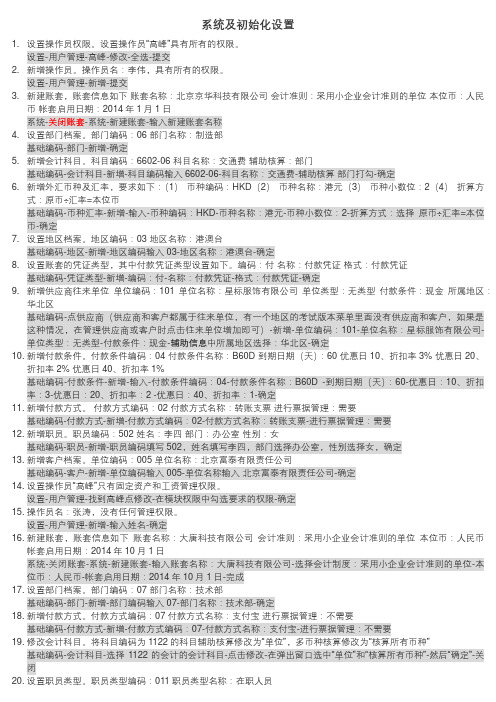
系统及初始化设置1.设置操作员权限。
设置操作员“高峰”具有所有的权限。
设置-用户管理-高峰-修改-全选-提交2.新增操作员。
操作员名:李伟,具有所有的权限。
设置-用户管理-新增-提交3.新建账套,账套信息如下账套名称:北京京华科技有限公司会计准则:采用小企业会计准则的单位本位币:人民币帐套启用日期:2014年1月1日系统-关闭账套-系统-新建账套-输入新建账套名称4.设置部门档案。
部门编码:06 部门名称:制造部基础编码-部门-新增-确定5.新增会计科目。
科目编码:6602-06 科目名称:交通费辅助核算:部门基础编码-会计科目-新增-科目编码输入6602-06-科目名称:交通费-辅助核算部门打勾-确定6.新增外汇币种及汇率,要求如下:(1)币种编码:HKD(2)币种名称:港元(3)币种小数位:2(4)折算方式:原币÷汇率=本位币基础编码-币种汇率-新增-输入-币种编码:HKD-币种名称:港元-币种小数位:2-折算方式:选择原币÷汇率=本位币-确定7.设置地区档案。
地区编码:03 地区名称:港澳台基础编码-地区-新增-地区编码输入03-地区名称:港澳台-确定8.设置账套的凭证类型,其中付款凭证类型设置如下。
编码:付名称:付款凭证格式:付款凭证基础编码-凭证类型-新增-编码:付-名称:付款凭证-格式:付款凭证-确定9.新增供应商往来单位单位编码:101单位名称:星标服饰有限公司单位类型:无类型付款条件:现金所属地区:华北区基础编码-点供应商(供应商和客户都属于往来单位,有一个地区的考试版本菜单里面没有供应商和客户,如果是这种情况,在管理供应商或客户时点击往来单位增加即可)-新增-单位编码:101-单位名称:星标服饰有限公司-单位类型:无类型-付款条件:现金-辅助信息中所属地区选择:华北区-确定10.新增付款条件。
付款条件编码:04付款条件名称:B60D到期日期(天):60优惠日10、折扣率3% 优惠日20、折扣率2%优惠日40、折扣率1%基础编码-付款条件-新增-输入-付款条件编码:04-付款条件名称:B60D -到期日期(天):60-优惠日:10、折扣率:3-优惠日:20、折扣率:2 -优惠日:40、折扣率:1-确定11.新增付款方式。
会计电算化流程图

4、单击“确定”
4、“是”
4、“确认”
4、“确认”
5、启用总账:□ GL总账 →日历不改→确定→是→退出
√
6、增加俩个操作员0001、0002
6、编号0001,姓名123 →“增加”
6、操作员编号:0002,姓名:456
6、增加俩操作员的权限。权限→权 限
8、选择操作员0001→□√账套主管 →选择账套【001】考试→是
9、记账
10、对账
10、对账。 点击当年当月的一个空白格→选择
10、对账
10、对账
11、结账
11、结账
11、结账
11、结账
11、结账
11、结账
12、月末结账。 选择当年当月进行月末结账
12、月末结账
12、月末结账
12、月末结账
12、月末结账
12、月末结账
13、提交利润表:新建报表
14、提交资产负债表 检查:D、H列值应该相等。最后点击“提交”
6、确认凭证类别为”记账凭 证”。
7、填制凭证
7、填制凭证 增加新凭证
7、填制凭证 按“Enter”键,进行格与格之间的连续跳转。填完原始凭证 后检查借方与贷方总额是否相等。
8、通过“用友通”更换操作员0002。 注意看是在哪个账套下。
8、审核凭证
8、审核→成批审核凭证→确定
9、记账
1、打开系统管理,“系统” →“注册”
2、打开系统管理,注册,输入用户名“admin”,在 密码栏点一下。单击“确定”。
3、观察系统“控制台”处于正常状态。当系统出现异常时, 如何清除异常:“视图” →清除异常任务(快捷键C)
4.新建账套“001”,账套名称“考试”
4.新建账套。输入单位名称“模拟/ 胜利”
江苏省会计从业电算化考试实务部分操作步骤
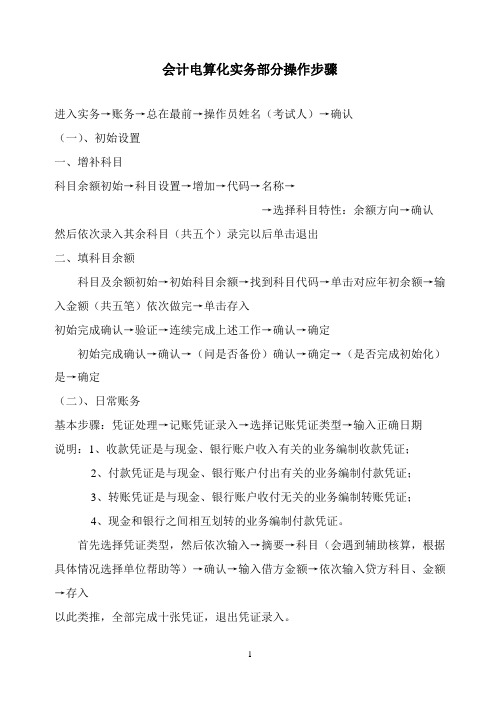
会计电算化实务部分操作步骤进入实务→账务→总在最前→操作员姓名(考试人)→确认(一)、初始设置一、增补科目科目余额初始→科目设置→增加→代码→名称→→选择科目特性:余额方向→确认然后依次录入其余科目(共五个)录完以后单击退出二、填科目余额科目及余额初始→初始科目余额→找到科目代码→单击对应年初余额→输入金额(共五笔)依次做完→单击存入初始完成确认→验证→连续完成上述工作→确认→确定初始完成确认→确认→(问是否备份)确认→确定→(是否完成初始化)是→确定(二)、日常账务基本步骤:凭证处理→记账凭证录入→选择记账凭证类型→输入正确日期说明:1、收款凭证是与现金、银行账户收入有关的业务编制收款凭证;2、付款凭证是与现金、银行账户付出有关的业务编制付款凭证;3、转账凭证是与现金、银行账户收付无关的业务编制转账凭证;4、现金和银行之间相互划转的业务编制付款凭证。
首先选择凭证类型,然后依次输入→摘要→科目(会遇到辅助核算,根据具体情况选择单位帮助等)→确认→输入借方金额→依次输入贷方科目、金额→存入以此类推,全部完成十张凭证,退出凭证录入。
完成凭证后需用进行换人审核和记账。
单击系统服务→更换操作员→以系统管理员的身份进入→(密码:12345)→确认→系统管理→权限管理→操作员权限管理→增加→输入新增人员姓名→是(账务主管)→存入→单击新增人员→修改→全部赋予→存入→退出→系统服务→更换操作员→选择新增加人员的身份→确定→进入2日常账务→凭证处理→凭证审核→凭证审核→确认→全部签字(共30张)→确定→退出→退出单击凭证处理→记账→确认→是→确定做完以上步骤可以先做第五部分凭证账薄数据查询(前两题是凭证查询,后三题是账户查询)1、凭证查询单击凭证处理→凭证查询,打印→简单条件查询→查询凭证类型、凭证号→确定→填写答案→输入题号、金额→确认2、账户查询可以通过明细账、总账查询,同样填写答案。
(三)、会计报表1、资产负债表报表→操作员姓名(考试人)→确认→双击资产负债表→项目名称→表达式→函数引导输入(选择函数、科目代码、月份、确认)→存入→退出2、损益表同上。
会计从业电算化实务操作步骤图.
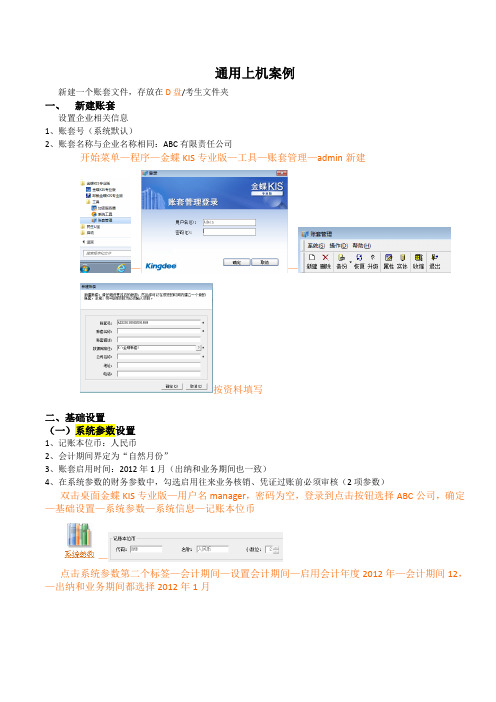
通用上机案例新建一个账套文件,存放在D盘/考生文件夹一、新建账套设置企业相关信息1、账套号(系统默认)2、账套名称与企业名称相同:ABC有限责任公司开始菜单—程序—金蝶KIS专业版—工具—账套管理—admin新建——按资料填写二、基础设置(一)系统参数设置1、记账本位币:人民币2、会计期间界定为“自然月份”3、账套启用时间:2012年1月(出纳和业务期间也一致)4、在系统参数的财务参数中,勾选启用往来业务核销、凭证过账前必须审核(2项参数)双击桌面金蝶KIS专业版—用户名manager,密码为空,登录到点击按钮选择ABC公司,确定—基础设置—系统参数—系统信息—记账本位币—点击系统参数第二个标签—会计期间—设置会计期间—启用会计年度2012年—会计期间12,—出纳和业务期间都选择2012年1月系统参数第三个标签—财务参数勾选启用往来业务核销和凭证对账前必须审核—确定(二)会计科目设置引入科目模板:新会计准则下的全部会计科目备注:科目编码级次4-2-2-2在系统参数的财务参数中,设置本年利润科目:本年利润4103,利润分配科目:4104点击基础设置—会计科目—点菜单文件—从模板中引入—新会计准则—全选—确定点击基础设置—系统参数—财务参数标签—本年利润和利润分配(三)新增外币设置币别名称:美元币别代码:USD 2012年1月初汇率为:6.1 点击基础设置—币别—新增(四)凭证字设置点击基础设置—计量单位—新增—光盘数量组—点击代码图标—新增—001张1、在2、在3、在4、在5、在4、在核算项目中增加职员档案考:将职员于兰现禁用,然后再取消禁用(三)用户管理设置1、新增用户顾平郭笑生王新2、权限的设置顾平:隶属于系统管理员组(拥有本账套所有权限)郭笑生:基础资料、财务处理、固定资产、工资、应收应付管理系统权限王新:具有查询销售订单金额查看的权限基础设置—用户管理—manager设置权限—新增设置操作人员点击顾平—右键属性—点击标签用户组—点击系统管理员组—添加,确定点击郭笑生—菜单功能权限—功能权限管理—勾选对应的操作权限……设置顾平的权限设置其他操作员的权限(五)物料新增设置在辅助项目(核算项目)中,录入物料代码200,名称C商品,计量单位件,计价方法加权平均法,存货科目代码库存商品,销售收入科目名称主营业务收入,销售业务成本主营业务成本。
电算化流程图

会计电算化的实施过程:建立实施工作组织↓制定实施计划↓选购或开发会计软件配置计算机硬件和系统软件人员配备和培训期初数据准备↓系统初始化↓新旧系统并行↓制定管理制度↓计算机替代手工记账总账系统的操作流程:1安装总账系统↓2增加新帐套1完成上年各项工作↓↓3进入总账系统2建新年度帐↓↓4建立会计科目3进总账系统↓↓使用辅助核算4调整会计科目↓↓5建立部门、个人、客户、供应商项目目录5部门、个人、客户、供应商项目目录调整↓↓6定义外币及汇率、设置凭证类别6结转上年数据↓↓7录入期初余额7期初金额调整↓8制单、审核、记账↓10出纳管理9账簿管理11查询各种辅助帐↓12自动转账↓13试算并对账↓14结账↓15会计档案备份16打印各种账簿多类别核算管理企业的操作流程:安装工资管理系统↓参数设置启动工资管理系统扣税设置↓扣零设置建立工资帐套人员编码设置↓初始设置部门设置↓工资项目设置建立工资类别* 附加信息设置↓银行名称设置部门选择* 人员类别设置↓计件工资标准设置人员档案管理计件工资方案设置↓工资变动工资项目选择*↓计算公式设置代扣所得税处理基本数据录入↓银行代发↓工资分摊、费用计提↓报表查询工资类别汇总* 凭证查询↓月末处理固定资产管理系统的操作流程:启动固定资产系统↓部门设置建立固定资产帐套部门对应折旧科目设置↓资产类别设置基础设置增减方式设置↓使用状况设置原始卡片录入折旧方法设置↓卡片项目设置资产增加卡片样式设置↓卡片修改、删除↓资产变动原值变动↓部门转移工作量调整折旧计提使用状况变动净残值调整↓折旧方法调整使用年限调整资产减少累计折旧调整减值准备处理↓资产评估批量制单↓对账↓报表查询月末处理凭证查询。
会计从业电算化实务操作步骤图

会计从业电算化实务操作步骤图点击基础设置—(五)计量单位设置点击基础设置—计量单位—新增—光盘数量组—点击代码图标—新增—001张1、在2、在Array3、在4、在5、在4考:将职员于兰现禁用,然后再取消禁用(三)用户管理设置1、新增用户顾平郭笑生王新2、权限的设置顾平:隶属于系统管理员组(拥有本账套所有权限)郭笑生:基础资料、财务处理、固定资产、工资、应收应付管理系统权限王新:具有查询销售订单金额查看的权限基础设置—用户管理—manager设置权限—新增设置操作人员点击顾平—右键属性—点击标签用户组—点击系统管理员组—添加,确定点击郭笑生—菜单功能权限—功能权限管理—勾选对应的操作权限……设置顾平的权限设置其他操作员的权限(四)结算方式设置点击基础设置—(五)物料新增设置在辅助项目(核算项目)中,录入物料代码200,名称C 商品,计量单位件,计价方法加权平均法,存货科目代码库存商品,销售收入科目名称主营业务收入,销售业务成本主营业务成本。
点击基础设置—核算项目—点击物料—点击代码图标—新增—标签基本资料—物流资料三、企业期初数据(企业性质:适用2007年新会计制度科目)(一)会计科目及期初余额1、新增明细会计科目及有关科目辅助核算设置2、科目初始数据录入基础设置—会计科目—新增—代码,名称点击菜单—查看—选项—勾选显示所有明细,查看所有增加的明细科目库存现金,银行存款—勾选出日记账其他应收款个人借支—点击核算项目标签—点击增加核算项目类别—职员,确定应收应付账款—勾选往来业务核算—点击核算项目标签—点击增加核算项目—客户或供应商,确定原材料光盘—勾选数量金额辅助核算—计量单位—单位组光盘数量组管理费用办公费—点击标签核算项目—增加核算项目类别—部门……应收应付预收预付账款勾选往来业务核算再增加核算项目,原材料光盘复印纸勾选数量金额辅助核算。
期初数据录入—点击初始化—科目初始数据—末级科目录入金额应收应付账款数据录入—点击核算项目栏√—选择客户—点击业务编号√—输入相关信息点击原材料光盘复印纸—出现数量栏录入数量—原币栏录入金额金额录入完毕点击试算平衡按钮(二)辅助账期初明细会计科目:1221.01其他应收款-个人借支余额:借方6 300—选择哪个职员会计科目:1122应收账款 (写完后还要在应收应付模块初始数据中录入) 余额:借方28 560会计科目:2202应付账款(写完后还要在应收应付模块初始数据中录入) 余额:贷方17 000应收账款应付账款—点击核算项目栏的√—点击客户按钮—选择对应客户—点击业务编号√—录入期初余额,业务发生时间,业务编号—保存里面的应收应付设置完后,再点击进行应收应付初始数据设置客户代码栏按F7键选择客户后点击明细√输入相关数据和日期。
《会计电算化》实务操作步骤
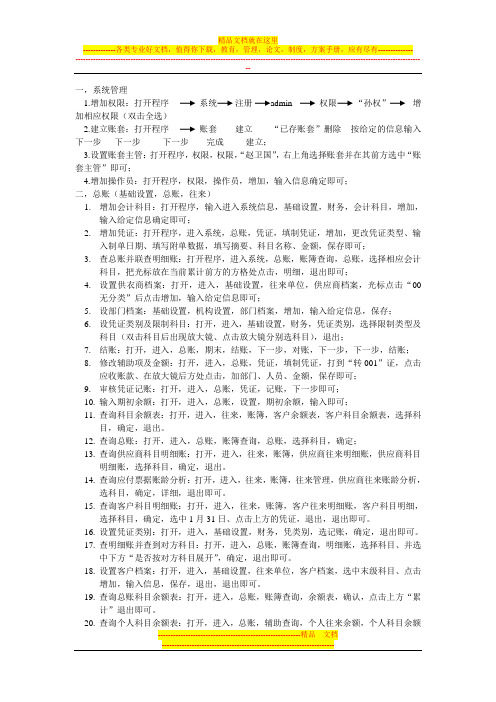
一,系统管理1.增加权限:打开程序系统注册admin 权限“孙权”增加相应权限(双击全选)2.建立账套:打开程序账套建立“已存账套”删除按给定的信息输入下一步下一步下一步完成建立;3.设置账套主管:打开程序,权限,权限,“赵卫国”,右上角选择账套并在其前方选中“账套主管”即可;4.增加操作员:打开程序,权限,操作员,增加,输入信息确定即可;二,总账(基础设置,总账,往来)1.增加会计科目:打开程序,输入进入系统信息,基础设置,财务,会计科目,增加,输入给定信息确定即可;2.增加凭证:打开程序,进入系统,总账,凭证,填制凭证,增加,更改凭证类型、输入制单日期、填写附单数据,填写摘要、科目名称、金额,保存即可;3.查总账并联查明细账:打开程序,进入系统,总账,账簿查询,总账,选择相应会计科目,把光标放在当前累计前方的方格处点击,明细,退出即可;4.设置供衣商档案:打开,进入,基础设置,往来单位,供应商档案,光标点击“00无分类”后点击增加,输入给定信息即可;5.设部门档案:基础设置,机构设置,部门档案,增加,输入给定信息,保存;6.设凭证类别及限制科目:打开,进入,基础设置,财务,凭证类别,选择限制类型及科目(双击科目后出现放大镜、点击放大镜分别选科目),退出;7.结账:打开,进入,总账,期末,结账,下一步,对账,下一步,下一步,结账;8.修改辅助项及金额:打开,进入,总账,凭证,填制凭证,打到“转001”证,点击应收账款、在放大镜后方处点击,加部门、人员、金额,保存即可;9.审核凭证记账:打开,进入,总账,凭证,记账,下一步即可;10.输入期初余额:打开,进入,总账,设置,期初余额,输入即可;11.查询科目余额表:打开,进入,往来,账簿,客户余额表,客户科目余额表,选择科目,确定,退出。
12.查询总账:打开,进入,总账,账簿查询,总账,选择科目,确定;13.查询供应商科目明细账:打开,进入,往来,账簿,供应商往来明细账,供应商科目明细账,选择科目,确定,退出。
电算化实务操作流程

会计电算化考试账套实务操作流程一、增加用户“系统维护”—用户管理—“001 小马”(注意:功能添加“凭证处理”、添加账套)注意:在整个操作中,“001 小马”只做“凭证录入”这个部分,其他都是由本人来完成的。
所以,要输入凭证数据时记住用小马重新登录。
二、部门代码“初始建账”—部门管理—将“01后勤部”“修改”为“01管理部门”,然后“增加”两个下级部门三、往来代码“初始建账”—“往来客户管理”—将“001福建省”“修改”为“001应收账款客户”,将“客户类型”选“0供应商和客户”或“2客户”,“是否停用”后的“√”去掉;然后再“增加”两个下级用户四、科目数据分两个步骤:先进入“科目管理”进行科目设置,再进入“期初数据录入”录入期初金额。
1、“初始建账”——“科目管理”——按题目要求增加相应的二级科目注意:(1)增加时要看清楚科目编码,不要做错,否则到做凭证时还得回来改。
(2)增加“库存商品”的二级科目“A产品”和“B产品”要把“数量账”打“√”;(3)设置应交税金的明细科目时,要注意看清楚是二级的还是三级的。
(4)“管理费用”的二级科目中只有“办公费”设置时“部门账”打“√”,另外两个或三个的二级科目“差旅费”、“工资及福利费”、“其他费用”设置中的“部门账”不要打“√”,如果打“√”要去掉;2、完成上面的操作,即先进行科目设置后,做接下来这个操作“初始建账”——“期初数据录入”,将题目所列的期初金额录进去。
注意:(1)输“应收账款”时,先录入总金额,会弹出往来辅助窗口,再分别输入两个客户的期初金额;(2)输入“库存商品”的二级科目“A产品”和“B产品”时要同时输入数量和金额;(3)凡是有下级科目的,直接输入最末级科目的金额,上级科目不用输入,会自动合计的。
五、凭证数据先做一月份,再做二月份1、填制凭证:(1)“系统退出”—“重新登录”—换“小马”登录;(2)“凭证管理”—凭证录入,输入1月份的凭证数据,做第一张时先按“增加”,然后输入摘要、科目、金额,输完按保存,就会自动增加下一张,然后继续做。
会计电算化实务操作流程

会计电算化实务操作流程 This manuscript was revised by JIEK MA on December 15th, 2012.2011会计电算化实务操作流程点试卷上面的实务(一)有一个账务处理系统跳出来,用户口令是 123点击确认,跳出了一个日常账务管理系统。
接着再看实务题目中的基本说明,题目先看清楚。
直接看3,增加用户丁一,具有录入凭证功能。
然后点击日常账务管理系统中的7系统维护,点击系统维护下的用户管理,跳出点击增加,用户编号输入01, 用户姓名输入丁一,添加凭证处理,001电算化考试专用套账。
即点击保存即可。
退回即可。
(二)做实务题部门代码,题目如下:然后看日常账务处理系统,点击左侧的初始建账中的部门管理,进入。
点击增加,跳出部门管理,根据题目输入如下:最后点击保存。
由于01 部门管理下有两个下级,即0101 0102,所以点01 部门管理,接着按增加,同样跳出和以上相同的部门管理,此时点下级,如下点击保存退出即可,步骤相同。
做完退出。
(三)做实务题目往来代码然后看日常账务处理系统,点击左侧的初始建账中的往来客户管理,进入。
根据题目要求, 001是应收行款客户,所以点击修改。
记住客户类型都要改为客户,如下,弄完后点保存即可,步骤同二。
本题也有下级。
做完退出即可。
(四)做实务题目科目数据。
然后看日常账务处理系统,先点击左侧的初始建账中的科目管理,进入。
根据实务题目科目管理的要求,看科目编号、名称、属性、部门辅助、往来辅助、期初数量,对照日常账务处理系统初始建账中的科目管理,里面没有的就要增加,同样有下级的也按增加,实务题目要求往来辅助的,就要将科目管理的往来账勾起来,部门辅助的就勾部门账,期初数量的就勾数量账,没要求就通通不要勾,做完并按保存即可,如下:将所有的都补完后,退出,接着看日常账务处理系统,点击左侧的初始建账中的期初数据录入,将金额输入即可。
做完后记得建账,如果最后结果不等于0,则不能建账,记得要回头看哪边没录完整,做此题要细心。
完整版-会计实务操作过程(图解)
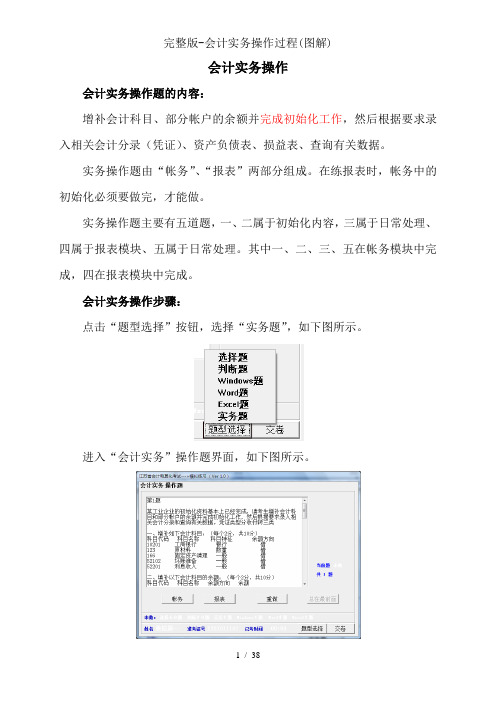
会计实务操作会计实务操作题的内容:增补会计科目、部分帐户的余额并完成初始化工作,然后根据要求录入相关会计分录(凭证)、资产负债表、损益表、查询有关数据。
实务操作题由“帐务”、“报表”两部分组成。
在练报表时,帐务中的初始化必须要做完,才能做。
实务操作题主要有五道题,一、二属于初始化内容,三属于日常处理、四属于报表模块、五属于日常处理。
其中一、二、三、五在帐务模块中完成,四在报表模块中完成。
会计实务操作步骤:点击“题型选择”按钮,选择“实务题”,如下图所示。
进入“会计实务”操作题界面,如下图所示。
一、帐务部分点击“帐务”按钮,进入“会计电算化考试软件(账务处理系统)”界面,如下图所示。
进行权限注册,请选择“考试人”,接着单击“确定”按钮,如下图所示。
(正式考试是123)。
正式进入(账务处理系统),如下图所示。
点击任务栏中的图标,出现“会计实务”操作题界面,如下图所示。
点击界面中的“总在最前面”按钮,可以使题目描述总在最前而不被其他程序挡住。
如下图所示。
用鼠标可将“题目描述”窗口移动,不影响答题。
1、增补会计科目:(每个2分,共10分)用鼠标点击“题目描述”窗口,将第一题增补会计科目的五道小题全部显示在窗口中。
⑴单击“初始设置”⑵进入“初始化”界面⑶单击“科目及余额初始”,选择“科目设置”,如下图所示。
⑷进入“会计科目表”的界面,如下图所示。
⑸点击“会计科目表”界面中的“增加”按钮,出现如下图所示的窗口。
⑹根据题目要求,依次在相应的位置处输入“科目代码”、“科目名称”、“科目特征”、“余额方向”,每输入一个科目,单击“确定”按钮。
如下图所示。
在答题时,可用鼠标将“题目描述”窗口,移到不影响答题的地方。
⑺重复第(5)、(6)步,依次将五个科目设置完成。
最后,单击“退出”按钮,退出“会计科目设置”界面。
2、填补会计科目的余额:(每个2分,共10分)用鼠标点击“题目描述”窗口,将第二题填补会计科目余额的五道小题全部显示在窗口中。
会计电算化实务考试操作步骤
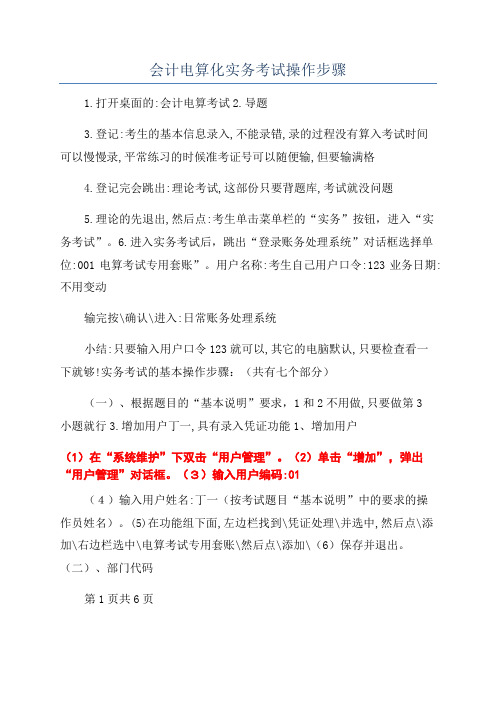
会计电算化实务考试操作步骤1.打开桌面的:会计电算考试2.导题3.登记:考生的基本信息录入,不能录错,录的过程没有算入考试时间可以慢慢录,平常练习的时候准考证号可以随便输,但要输满格4.登记完会跳出:理论考试,这部份只要背题库,考试就没问题5.理论的先退出,然后点:考生单击菜单栏的“实务”按钮,进入“实务考试”。
6.进入实务考试后,跳出“登录账务处理系统”对话框选择单位:001电算考试专用套账”。
用户名称:考生自己用户口令:123业务日期:不用变动输完按\确认\进入:日常账务处理系统小结:只要输入用户口令123就可以,其它的电脑默认,只要检查看一下就够!实务考试的基本操作步骤:(共有七个部分)(一)、根据题目的“基本说明”要求,1和2不用做,只要做第3小题就行3.增加用户丁一,具有录入凭证功能1、增加用户(1)在“系统维护”下双击“用户管理”。
(2)单击“增加”,弹出“用户管理”对话框。
(3)输入用户编码:01(4)输入用户姓名:丁一(按考试题目“基本说明”中的要求的操作员姓名)。
(5)在功能组下面,左边栏找到\凭证处理\并选中,然后点\添加\右边栏选中\电算考试专用套账\然后点\添加\(6)保存并退出。
(二)、部门代码第1页共6页在“初始建账”下双击“部门管理”(按照题目的要求输入01管理部门,增加0101办公室,0102财务部。
)(1):选中01后勤部,点修改,跳出\部门管理\对话框,然后把后勤部删除,在\名称\那边输入:题目中要求的\管理部门\保存就可以,其它的不做(2):点增加,点下级,在名称输入:办公室,保存(3):点增加,直接在名称那输入:财务部,保存(三)、往来单位(1)在“初始建账”下,双击“往来客户管理”弹出一对话框。
(2)选定\福建省\,按工具栏的“修改”按钮,客户名称:把福建省删除,输入:应收账款客户(题目指定的单位名称)。
客户类型选择:供应商及客户是否停用:框里面的\勾\要去掉,如果没去扣10分,做完了,直接点保存注:其它的框框都不用填(3)点击工具栏“增加”,选择“下级”,编码不改变,在“客户名称”:输入:福建华丽有限公司(输入题目所给的客户单位全称),输完,保存(4)再点\增加\编码不动,直接输入客户名称:福建凯伦有限公司.输完,保存,最后点退回,往来代码就全部做完(四)科目数据1、增加二级,三级科目编码超过4位的,例如100201这样的就是二级(主要是增加二级或三级科目)(1)在“初始建账”下,双击“科目管理”进入科目维护窗口。
会计从业资格考试,会计电算化,用友T3,实验,操作图解(1)

增加操作员和权限建立帐套1.系统管理(1)登录系统管理开始—所有程序-会计从业资格统一考试—系统管理启动系统管理,然后选择菜单【系统——注册】,出现注册窗口,输入用户名“Admin” (密码默认为空),然后单击【确定】按钮,注册进入系统管理。
(2)增加操作员第1步:在系统管理中,选择菜单【权限——操作员】,出现操作员管理窗口第2步:单击【增加】按钮,出现增加操作员窗口。
依次输入编号、姓名、口令、确认口令(内容同口令),然后单击【增加】按钮即可。
表5-1 操作员及权限第4步:待所有操作员全部增加完毕,单击【退出】按钮返回操作员管理窗口,再单击【退出】按钮返回系统管理主窗口。
权限-权限先要建立帐套才能增加权限(3)建立账套 9步第1步:登录系统管理后,选择菜单【账套——建立】,出现建账向导。
第2步:输入账套信息,然后单击【下一步】按钮。
账套号:555;账套名称:鑫源账套;账套路径:默认;启用会计期:2011年1月。
第3步:输入单位信息,然后单击【下一步】按钮。
单位名称:鑫源计算机有限公司;单位简称:鑫源公司;其他信息略。
第4步:设置核算类型信息,然后单击【下一步】按钮。
本位币代码:RMB;本位币名称:人民币;企业类型:商业;行业性质:2007年新会计准则;账套主管:张泉。
第5步:设置基础信息,然后单击【下一步】按钮。
有外币核算;客户、供应商、存货不需要分类。
第6步:选择业务流程。
在T3中,采购业务和销售业务分别提供两种业务流程:标准流程和优化流程,以适应不同企业购销存业务的处理流程。
在此,我们默认为标准流程,直接单击【完成】按钮,此时系统会询问是否建立账套,单击【是】按钮开始建立账套。
这段内容去掉第7步:设置分类编码方案。
将科目编码级次设置为4-2-2,将结算方式和部门编码级次均设置为1-1。
然后,单击【确认】按钮。
科目编码方案:4-2-2;结算方式编码方案:1-1;部门编码方案为1-1;其他编码方案使用系统默认值。
会计电算化凭证日常处理操作截图
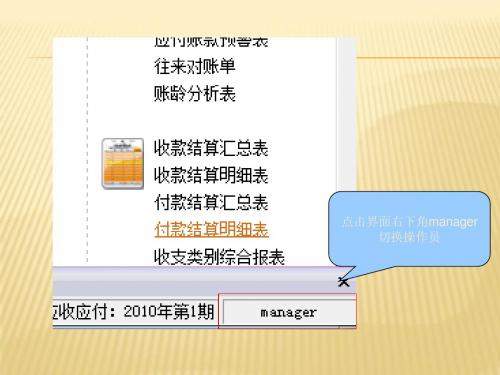
切换后右下角是 乔加名字
再输入摘要,双击 科目栏或者F7打开 科目选择界面
首先选择日期和右 上角的凭证字
双击或者F7
注意点击银行存款后 才可以输入结算方式 结算号
先保存后新增
鼠标点击 银行存款 才看的见
个人借支设置了 核算项目职员
F7获取选择借支职员
三张凭证写完 保存退出
查询修改凭证
选择过滤条件 标签
点击且,自动 插入一行
查询出来的结果,然后 点击修改按钮
修改完再点击过滤,过滤条件 点击全删,删除条件
刚刚输入的三张凭证就都出现了
Hale Waihona Puke
- 1、下载文档前请自行甄别文档内容的完整性,平台不提供额外的编辑、内容补充、找答案等附加服务。
- 2、"仅部分预览"的文档,不可在线预览部分如存在完整性等问题,可反馈申请退款(可完整预览的文档不适用该条件!)。
- 3、如文档侵犯您的权益,请联系客服反馈,我们会尽快为您处理(人工客服工作时间:9:00-18:30)。
通用上机案例新建一个账套文件,存放在D盘/考生文件夹一、新建账套设置企业相关信息1、账套号(系统默认)2、账套名称与企业名称相同:ABC有限责任公司开始菜单—程序—金蝶KIS专业版—工具—账套管理—admin新建——按资料填写二、基础设置(一)系统参数设置1、记账本位币:人民币2、会计期间界定为“自然月份”3、账套启用时间:2012年1月(出纳和业务期间也一致)4、在系统参数的财务参数中,勾选启用往来业务核销、凭证过账前必须审核(2项参数)双击桌面金蝶KIS专业版—用户名manager,密码为空,登录到点击按钮选择ABC公司,确定—基础设置—系统参数—系统信息—记账本位币—点击系统参数第二个标签—会计期间—设置会计期间—启用会计年度2012年—会计期间12,—出纳和业务期间都选择2012年1月系统参数第三个标签—财务参数勾选启用往来业务核销和凭证对账前必须审核—确定(二)会计科目设置引入科目模板:新会计准则下的全部会计科目备注:科目编码级次4-2-2-2在系统参数的财务参数中,设置本年利润科目:本年利润4103,利润分配科目:4104点击基础设置—会计科目—点菜单文件—从模板中引入—新会计准则—全选—确定点击基础设置—系统参数—财务参数标签—本年利润和利润分配(三)新增外币设置币别名称:美元币别代码:USD 2012年1月初汇率为:6.1 点击基础设置—币别—新增(四)凭证字设置点击基础设置—计量单位—新增—光盘数量组—点击代码图标—新增—001张1、在2、在3、在4、在5、在4、在核算项目中增加职员档案考:将职员于兰现禁用,然后再取消禁用(三)用户管理设置1、新增用户顾平郭笑生王新2、权限的设置顾平:隶属于系统管理员组(拥有本账套所有权限)郭笑生:基础资料、财务处理、固定资产、工资、应收应付管理系统权限王新:具有查询销售订单金额查看的权限基础设置—用户管理—manager设置权限—新增设置操作人员点击顾平—右键属性—点击标签用户组—点击系统管理员组—添加,确定点击郭笑生—菜单功能权限—功能权限管理—勾选对应的操作权限……设置顾平的权限设置其他操作员的权限(五)物料新增设置在辅助项目(核算项目)中,录入物料代码200,名称C商品,计量单位件,计价方法加权平均法,存货科目代码库存商品,销售收入科目名称主营业务收入,销售业务成本主营业务成本。
点击基础设置—核算项目—点击物料—点击代码图标—新增—标签基本资料—物流资料三、企业期初数据(企业性质:适用2007年新会计制度科目)(一)会计科目及期初余额1、新增明细会计科目及有关科目辅助核算设置2、科目初始数据录入基础设置—会计科目—新增—代码,名称点击菜单—查看—选项—勾选显示所有明细,查看所有增加的明细科目库存现金,银行存款—勾选出日记账其他应收款个人借支—点击核算项目标签—点击增加核算项目类别—职员,确定应收应付账款—勾选往来业务核算—点击核算项目标签—点击增加核算项目—客户或供应商,确定原材料光盘—勾选数量金额辅助核算—计量单位—单位组光盘数量组管理费用办公费—点击标签核算项目—增加核算项目类别—部门……应收应付预收预付账款勾选往来业务核算再增加核算项目,原材料光盘复印纸勾选数量金额辅助核算。
期初数据录入—点击初始化—科目初始数据—末级科目录入金额应收应付账款数据录入—点击核算项目栏√—选择客户—点击业务编号√—输入相关信息点击原材料光盘复印纸—出现数量栏录入数量—原币栏录入金额金额录入完毕点击试算平衡按钮(二)辅助账期初明细会计科目:1221.01其他应收款-个人借支余额:借方6 300其他应收款个人借支—点击核算项目栏的√—点击职员按钮—选择哪个职员会计科目:1122应收账款(写完后还要在应收应付模块初始数据中录入) 余额:借方28 560会计科目:2202应付账款(写完后还要在应收应付模块初始数据中录入) 余额:贷方17 000应收账款应付账款—点击核算项目栏的√—点击客户按钮—选择对应客户—点击业务编号√—录入期初余额,业务发生时间,业务编号—保存里面的应收应付设置完后,再点击进行应收应付初始数据设置客户代码栏按F7键选择客户后点击明细√输入相关数据和日期。
供应商方法一样。
(三)固定资产期初(全部信息在固定资产卡片里面录入)1备注:固定资产科目:1601 累计折旧:1602 固定资产减值准备:160323原值与折旧标签只写三个内容就可以了确定启用财务系统和启用业务系统,结束初始化(开始正常操作企业1月份日常业务),切换操作员郭笑生开始日常操作:注意启用财务系统一定要试算平衡,启用业务系统一定要进行应收应付初试数据录入。
切换操作员—点击右下角的manager—切换成郭笑生四、企业日常业务(一)1月发生的经济业务注意:考试时只有业务没有分录,同学们自己编制。
编制凭证要注意首先选择凭证字,然后是日期再是分录,最后注意核算项目填写。
科目栏双击选择科目或者F7调出科目注意点击银行存款科目栏才会出现结算方式(1)5日,苏玲玲从工行人民币户提取现金20 000元,作为备用金。
(现金支票号XJ001)借:库存现金20 000贷:银行存款-工行存款-人民币户20 000(2)15日,总经办张庆出差预借差旅费3 000元现金。
借:其他应收款-个人借支 3 000贷:库存现金 3 000(3)19日,财务部员工苏玲玲购买办公用品一批,共2 000元,以现金支付。
借:管理费用-办公费 2 000贷:库存现金 2 000(4)19日,生产部于兰领用光盘500张,单价3元,用于生产。
借:生产成本—直接材料1500贷:原材料—光盘1500(5)21日,财务部购买传真机一台,编码031,价值3 500元,办公设备类(净残值率4%,预计使用5年)。
用银行转账支票支付。
(票号ZZW024)自动生成凭证。
进入固定资产模块—固定资产增加—填写固定资产卡片—点击凭证管理—按单—开始生成的凭证可以在账务处理模块凭证管理里面查询到(二)本月工资(工资管理)1、类别管理设置:在职人员工资新建—设置在职人员工资—点击选择2、在工资管理中建立部门档案(导入)没有导入按钮的可能是没有最大化,把界面最大化后就有导入按钮了。
3、在工资管理中建立职员档案(导入)方法和部门一样4、新增银行,代码01,名称工商银行,账号长度7点击工资项目—基本工资—数据类型选择实数,长度8,小数2—确定,依次设置工资项目67、在职人员工资录入(工资项目依次勾选基本工资、奖金、应发合计、实发合计、个人所得税、请假扣款、请假天数、职员代码、职员名称、部门名称)点击工资录入—增加—过滤器名称—工资录入—计算公式选择工资公式—对应项目打勾—确定8、进行工资计算下一步完成9、所得税计税设置选择过滤器名称为“公司管理层”完成计税前的初始设置点击所得税设置—增加—名称公司管理层—确定———点击设置—新增—名称个人所得税—税率类别双击—税率项目双击设置应发合计增项基本扣除这栏我们就写2000,因为这个是以前的旧税率。
(1)所得项目名称:个人所得税项目:应发合计属性:增项(2)税率名称:个人所得税(3)个人所得税初始设置:个人所得税所得期间:1-12外币币种:人民币基本扣除200010、回到工资录入,区选—个人所得税,然后引入个人所得税金额11、再次重新进行工资计算12、在职人员工资费用—费用分配部门代码按F7选择(三)应收应付模块设置2012年1月28日,收到北京盛荣公司转账支票一张(转账支票号ZZR002),用以偿还前欠我公司的货款10400元,其中400元未还。
(填制一张收款单)。
然后切换操作员顾平审核收款单并(自动)生成凭证。
点击收款单—如上表所示—源单号栏点击菜单的“选源单”按钮—选择期初应收北京盛荣10400的单据—在本次核销栏—保存—切换操作员顾平—点击收款单序时簿——点击生成凭证——收款,确定——选项—默认模板—点击按钮—选择收款—贷方科目改成应收账款—保存然后点击按单提示生成凭证—点击查看(四)月末各项数据处理1、固定资产计提折旧,生成一张“转”字凭证,凭证摘要为计提折旧费用2、切换操作员顾平,审核凭证,登记账簿注意制单审核不是同一人,所以顾平制单就由郭笑生审核。
3、结转损益(五)综合查询1、查询付字2#凭证,并打开选择过滤条件条件查询2、账簿查询(1)查询2012.01科目余额表,包括未过账凭证。
再打开银行存款(工行)明细账(2)查询“原材料-光盘”数量金额明细账(3)定义并查询管理费用多栏账_____(六)制作财务报表1、利用报表模板生产2012年1月资产负债表和利润表。
点击资产负债表然后点击重算2、新建一张损益表(1)报表页标识设为“损益表1月”总行数设为21,总列数设为3,把A列列宽设为800,BC列列宽设为400,设置所有缺省行高为55。
双击—菜单栏—————(2)其中将损益表的“拖动填充函数数字符型参数”设置为勾选—(3)在报表B2里定义当前报表日期的公式取数(fx)—(4)A3单元格设置数值格式0.00—3、自定义货币资金表货币资金表制表人:说明: 1、表头:标题“货币资金表”设置为“黑体、16号、居中”。
其他文字设置为“宋体、10号”2、表体:表体中文字设置为“宋体、12号、居中”。
3、表尾:“制表人:”设置为“宋体、10号、右对齐”。
4、定义公式(ACCT)(fx)生成2012年1月的货币资金表————清除—进行单位、日期的分割—设置好后点击上方预览按钮查看预览效公式设置:——合计:。
